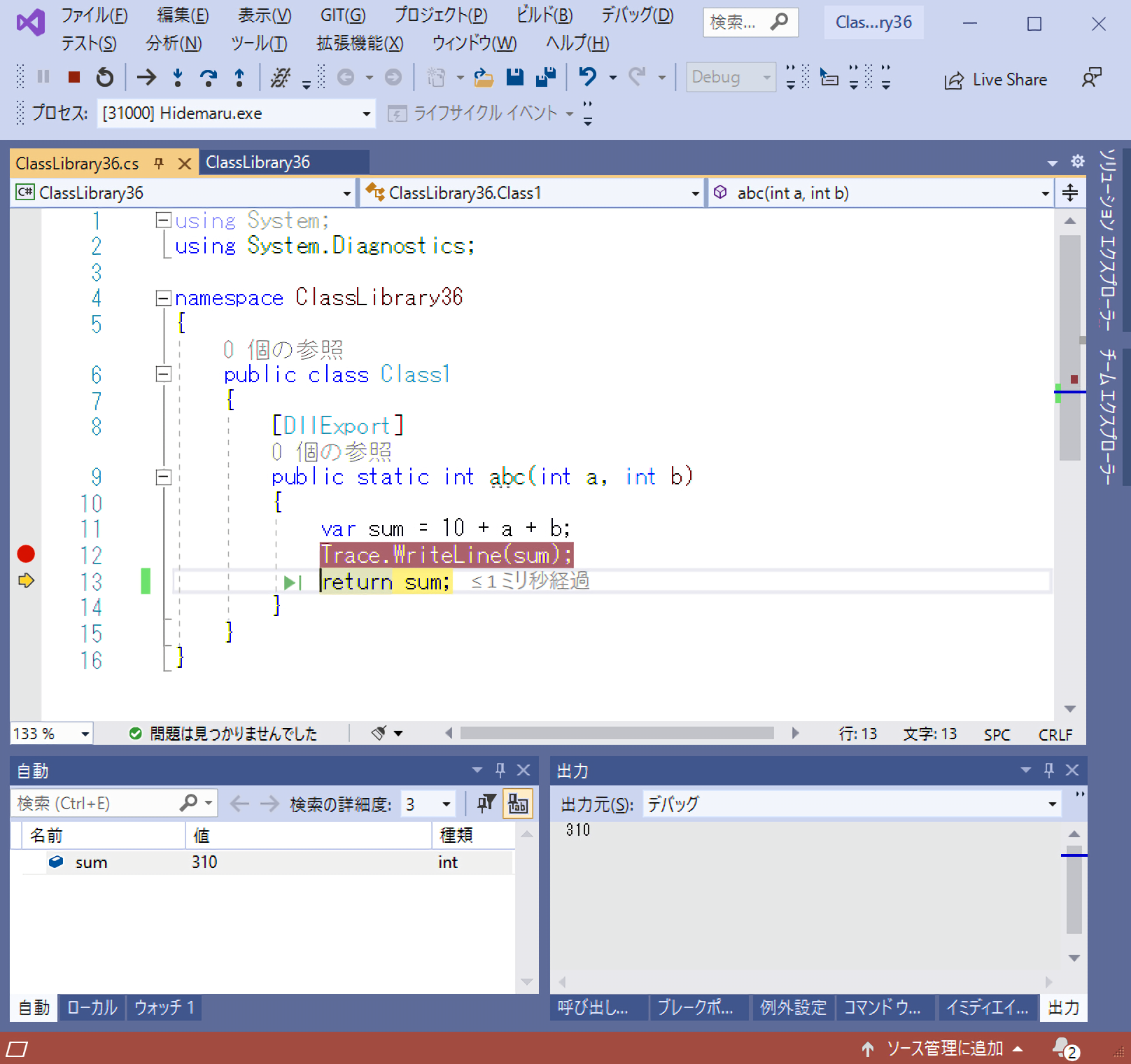最終更新日 2024-09-25
Visual Studio でのデバッグやステップ実行
概要
DllExport で作成した dll も、Visual Studio でデバッグすることができます。
Debug ビルドとする
ステップ実行等、デバッグするならDebug ビルドする必要があります。
デバッグの「外部プログラムの開始」にHidemaru.exe を指定
プロジェクトのプロパティのデバッグの項目で、「外部プログラムの開始」に、ご自身のHidemaru.exe のフルパスを指定してください。
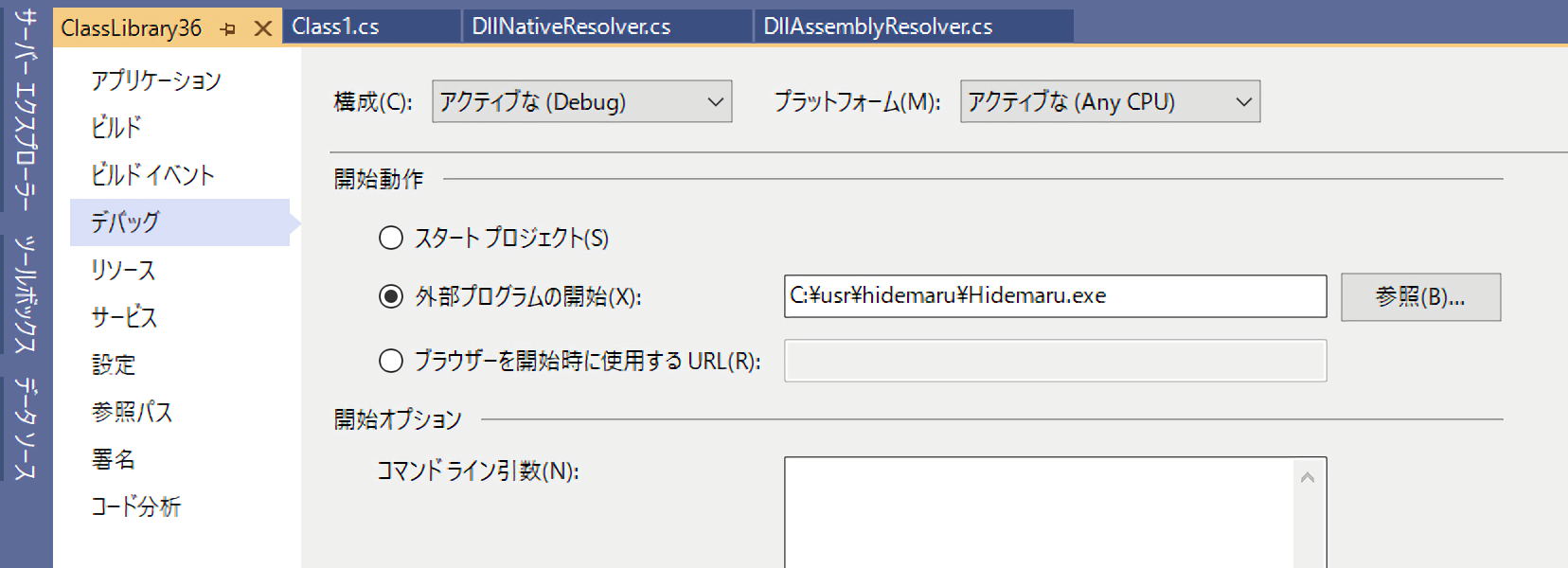
ブレイクポイントの設定
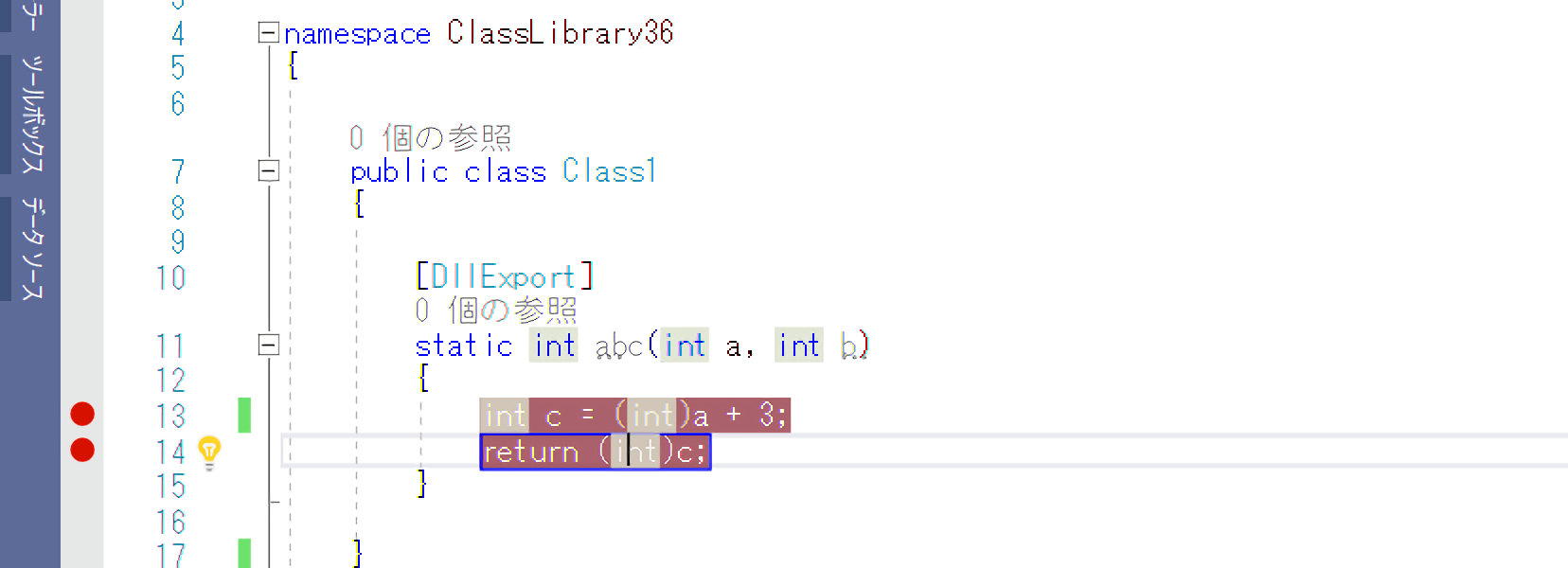
Debugビルドのx86 の下にある「.dll」と「.pdb」をコピーして...
Debugビルドのx86 の下にある「.dll」と「.pdb」をCTRL+Cでコピーします。
もしも、「秀丸エディタ64bit版」なら x64の下にあるファイルをCTRL+Cでコピーします。
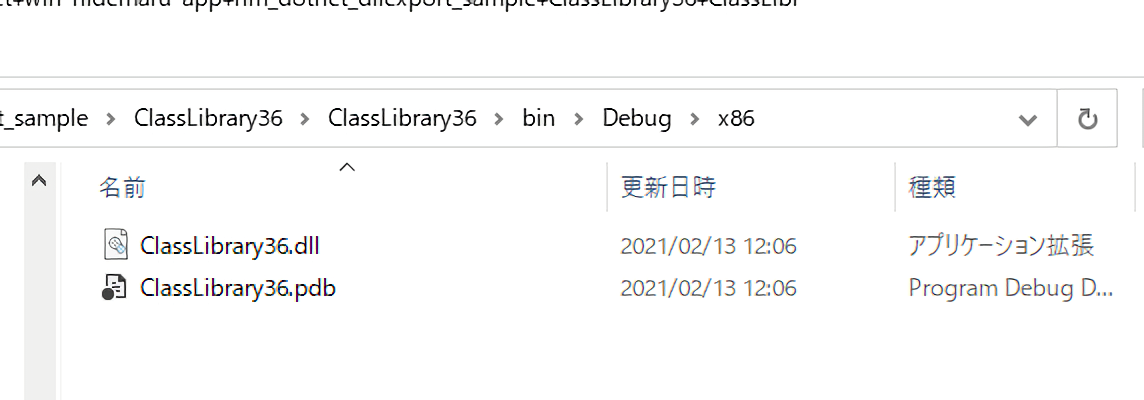
自身のマクロファイル(.mac)のフォルダへとペースト(上書き)
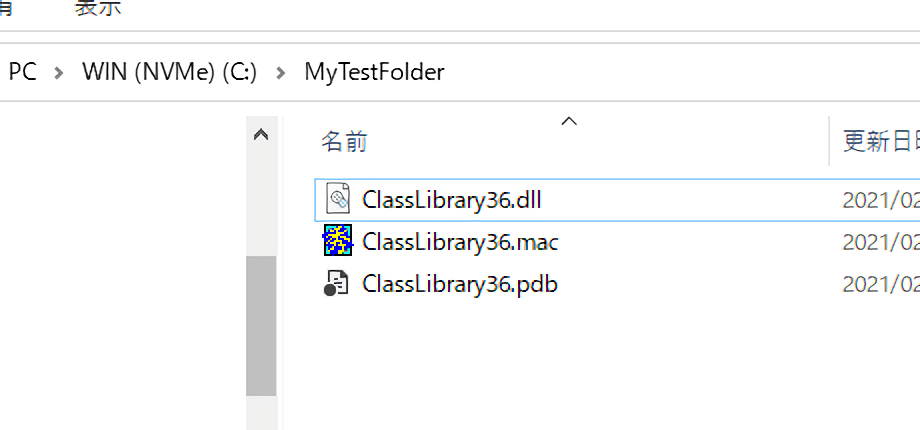
デバッグの開始
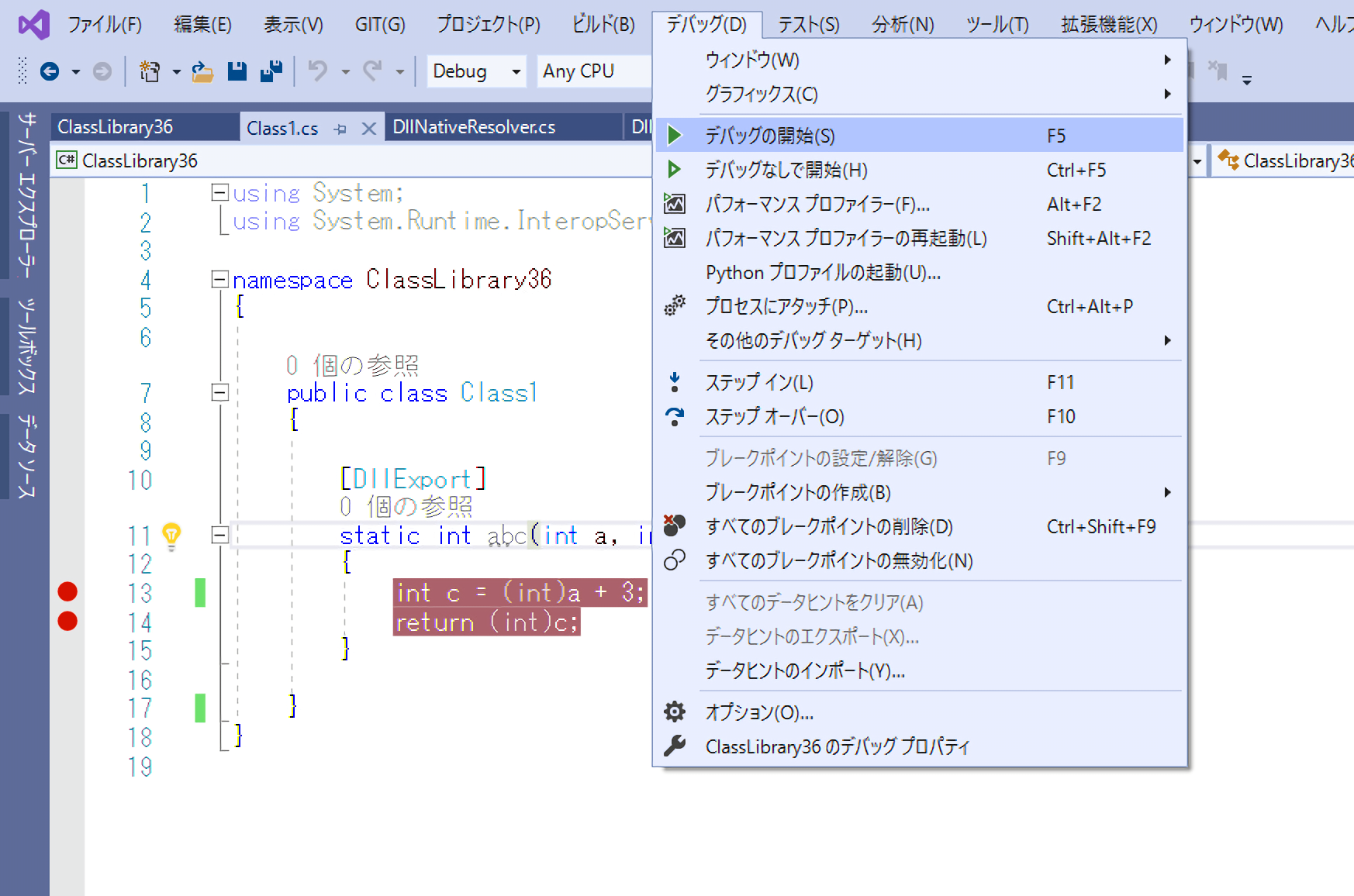
秀丸が立ち上がるので、そこからマクロを実行
この際、原則的に起動した時に「一番左に見えているタブ」が、デバッグ実行の対象のプロセスに対応します。
秀丸で新たなファイルを開いた時、2つ目のタブができたとしたら、それは今デバッグしているプロセスとは無関係です。
ファイルを全て閉じ、1つだけ開いた場合も、原則的に、デバッグ中のプロセスとなると考えればいいでしょう。
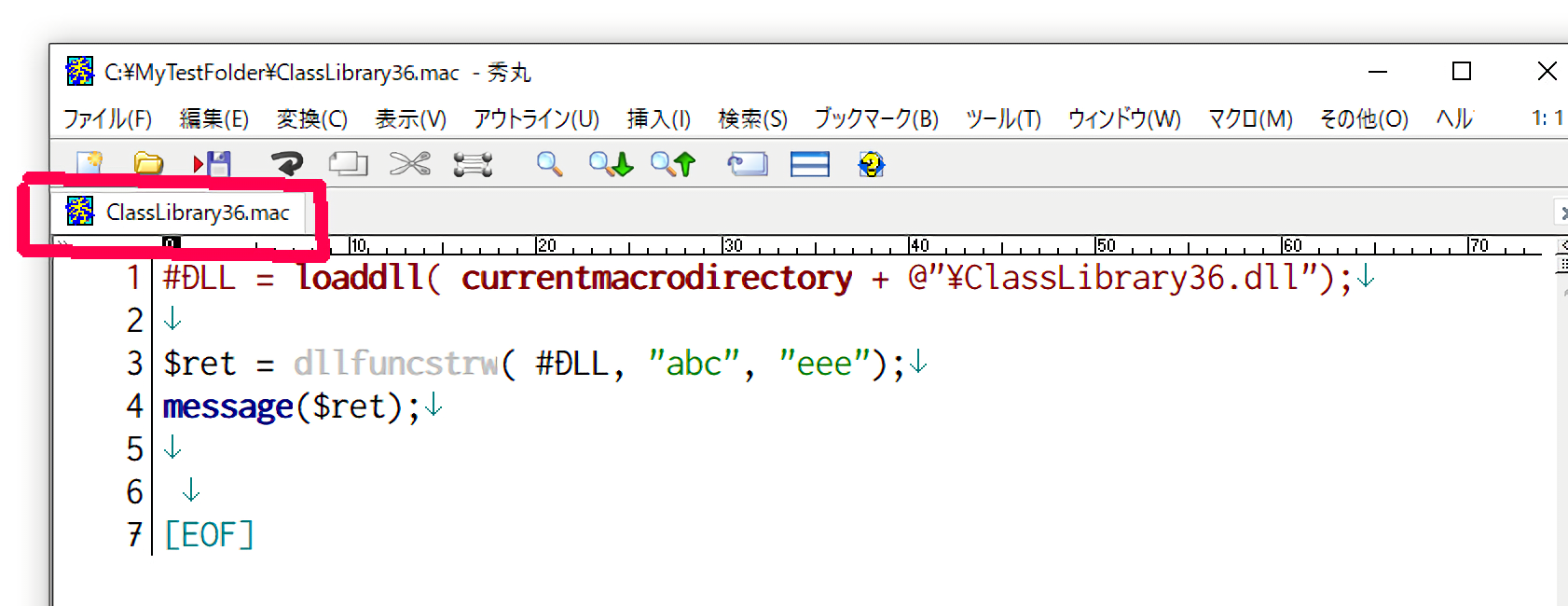
ブレイクポイントに引っかかるので、ステップ実行が可能
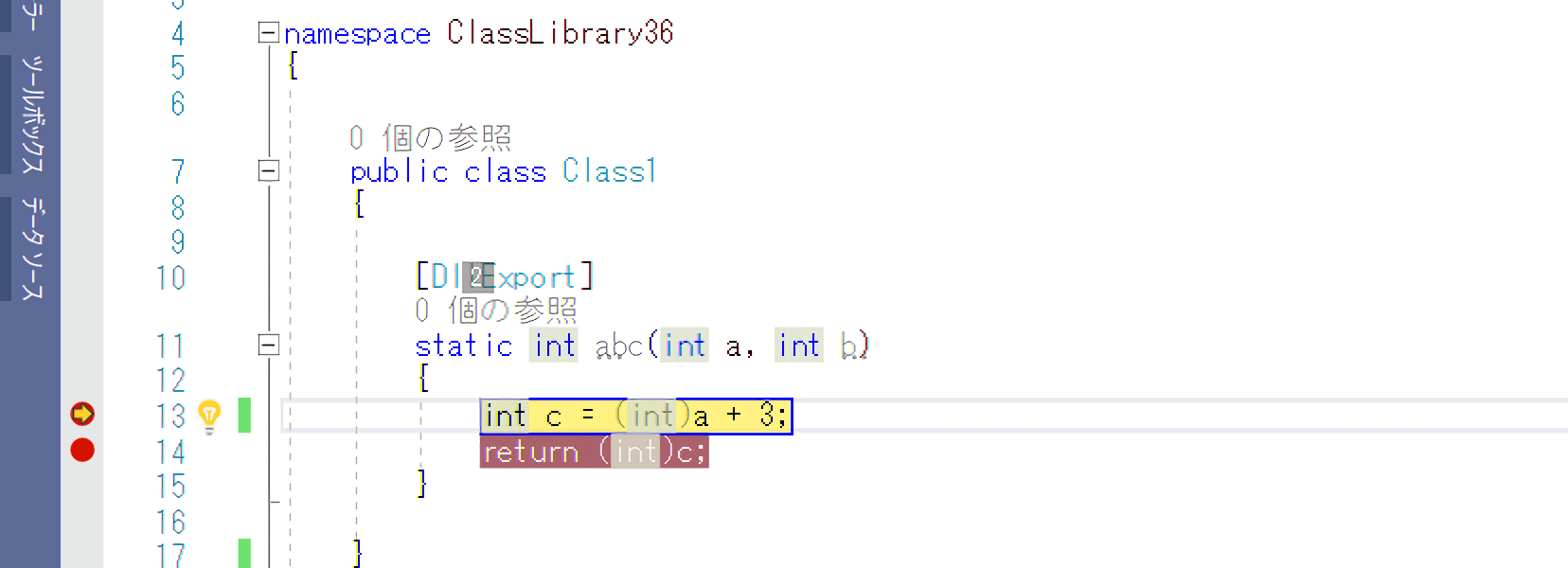
Trace.WriteLine("****"); の出力先は?
これは普通のC#プログラム同様、「出力タブ」に表示されます。